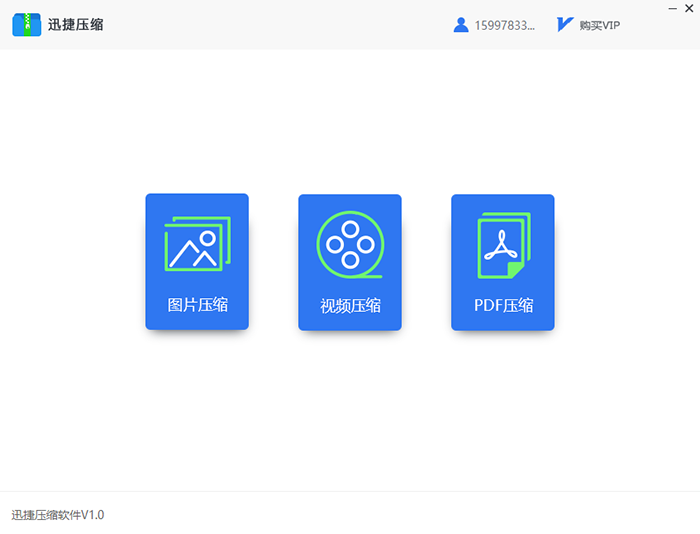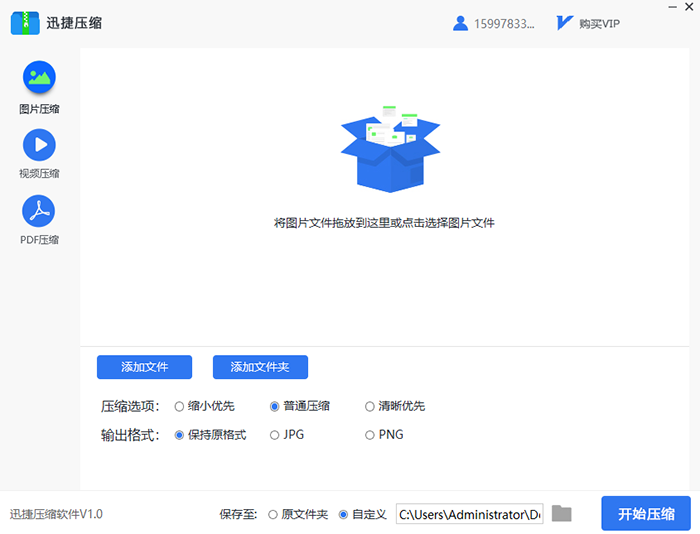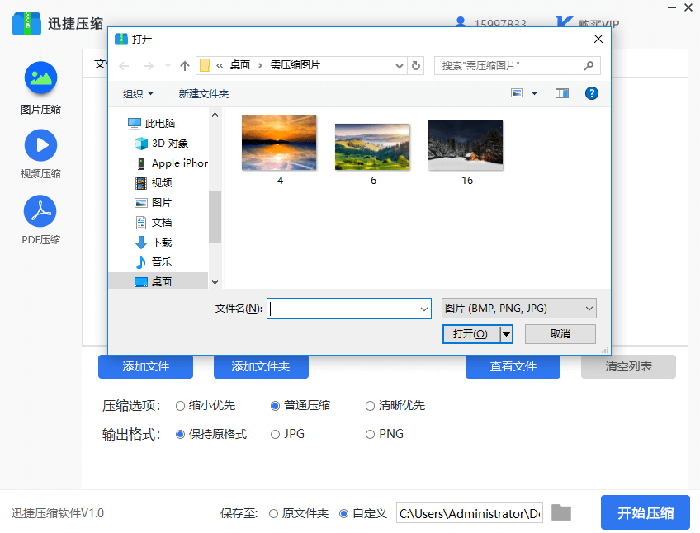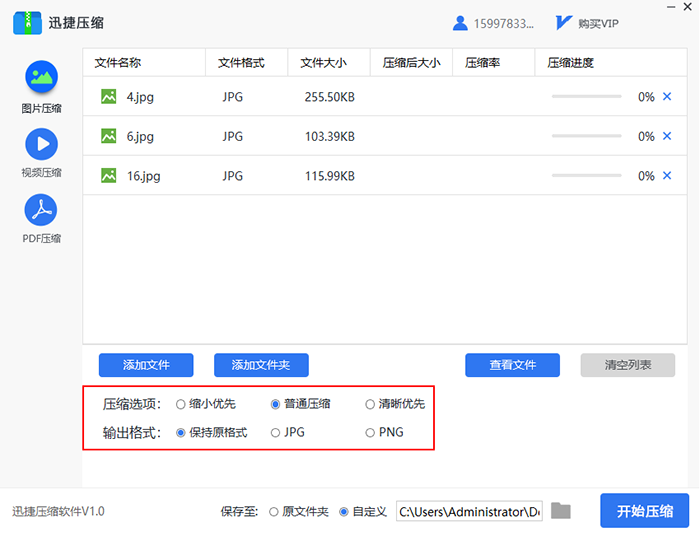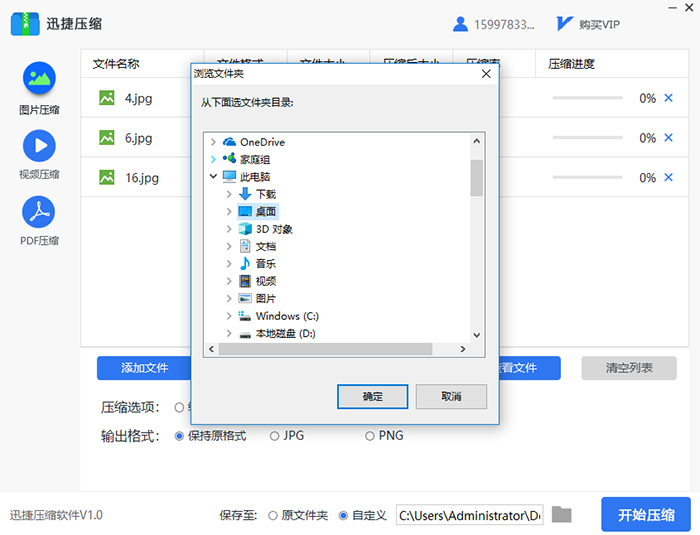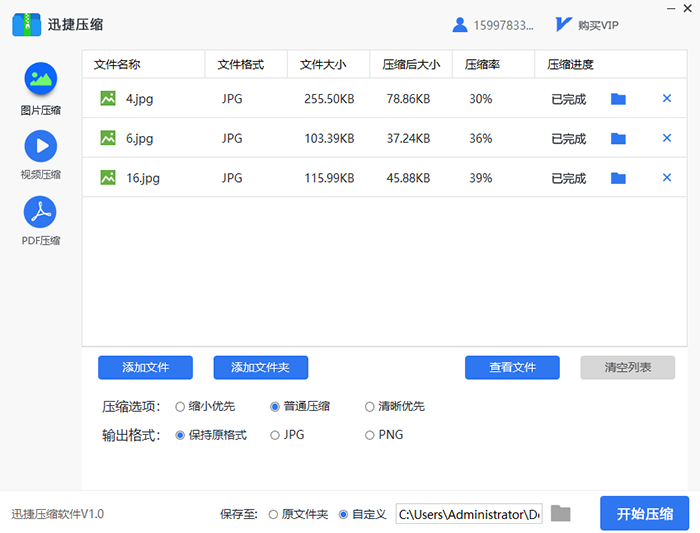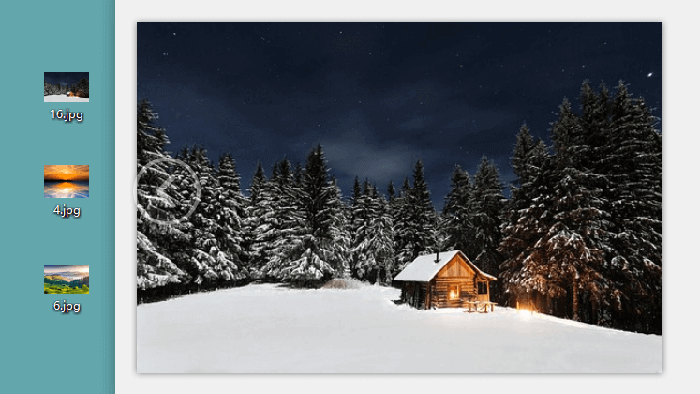迅捷压缩是一款简单好用的多功能压缩软件,软件集图片压缩、PDF压缩、视频压缩软件于一体。完美解决文件过大的问题,同时支持批量压缩,整个过程完全不会对你的文件造成任何质量损失,软件界面也是简洁友好,所有的功能和使用一目了然,视频压缩还可以设置分辨率以及清晰度,图片压缩可以自定义设置清晰度,可高度还原文件本身质量,它包括缩小优先、普通优先、 清晰优先三种方式供你选择,非常实用!

安装破解教程
1、在本站下载并解压,双击compressmagician.exe运行,如图所示,选择自定义安装

2、点击浏览选择软件安装路径,点击立即安装

3、软件安装中,稍等片刻

4、安装完成,退出向导

功能特色
1、图片
图片压缩默认压缩为jpg格式
软件可调整图片清晰度来缩小文件大小
可一次性压缩大量文件
2、视频
视频压缩默认压缩为MP4格式
视频压缩设置分辨率即可完成压缩,并保证视频质量
软件可设置视频fps与BPS来控制视频大小
3、PDF
PDF压缩可选择普通压缩或者高级压缩
普通压缩完美保留文件质量
高级压缩可设置清晰度来压缩文件
压缩后文件可使用OCR识别来获取文档内容
常见问题
1.为什么用软件压缩PDF文件后,文件还是有点大?
答:检查文件中是否都是文字,纯文字的PDF文件压缩,本身并不能压缩太多,如果压缩的程度不够,用户可在压缩选项中选择【缩小优先】,并重新压缩。
2.用软件压缩视频大小后,视频的清晰度会降低吗?
答:使用迅捷压缩软件压缩视频文件时,用户可自定义设置视频的清晰度,用户可根据需求自己调整,当然,清晰度越高,那么视频相对来说就会大一些。
3.想要将视频的输出分辨率设置为640*480,软件可以实现吗?
软件支持自定义设置输出分辨率,在压缩前用户可自行设置,并且常见的分辨率比例软件都有,用户可根据需求进行设置。
4.用软件压缩图片大小后,图片像素会降低吗?
答:任何文件在压缩后,其像素、质量都会有不同程度的降低,迅捷压缩软件尽量高度还原文件本身质量,并对图片压缩提供了:缩小优先、普通优先、清晰优先三个选项,用户可根据需求进行压缩。
使用教程
迅捷视频压缩软件怎么压缩视频大小
一、打开软件,选择压缩类型
首先我们打开安装好的迅捷压缩软件,选择压缩类型——【视频压缩】;
二、添加文件
1、选择好压缩类型后,在软件跳转的页面中,通过【添加文件】、【添加文件夹】按钮,将要压缩的视频文件添加到软件中;
2、找到要压缩的视频文件,并单击{打开}按钮,视频即可添加成功;
三、对视频进行相关设置
视频文件添加成功之后,我们需要对视频的相关选项进行设置,如:清晰度、分辨率、输出格式及压缩选项;
四、保存路径设置
视频相关设置完成之后,在软件的下方,可对视频文件的保存路径进行设置,这样可以更加方便的找到压缩后的文件;
五、开始压缩
当一切设置完成之后,只要点击【开始压缩】按钮,软件就会自动对视频进行压缩啦,速度很快(大家可以可以看下,视频压缩前是18.97MB);
六、压缩效果
压缩完成之后,可以打开文件查看一下效果。
视频压缩效果:
压缩前大小为:18.97MB
压缩后大小为:3.37MB/且画质清晰

如何压缩图片大小?
一、打开软件,选择压缩类型
首先打开下载好的迅捷压缩软件,选择压缩类型——【图片压缩】;
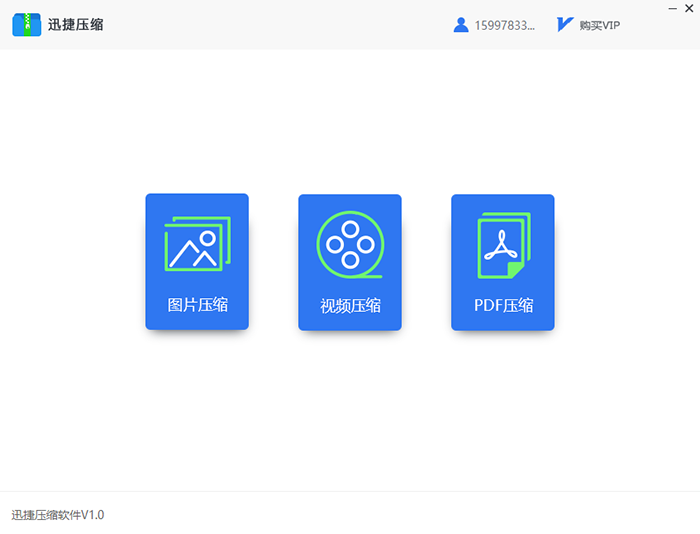
二、添加文件
1、选择好格式后,在软件的跳转页面,通过【添加文件】、【添加文件夹】按钮,将要压缩的图片文件添加到软件内;
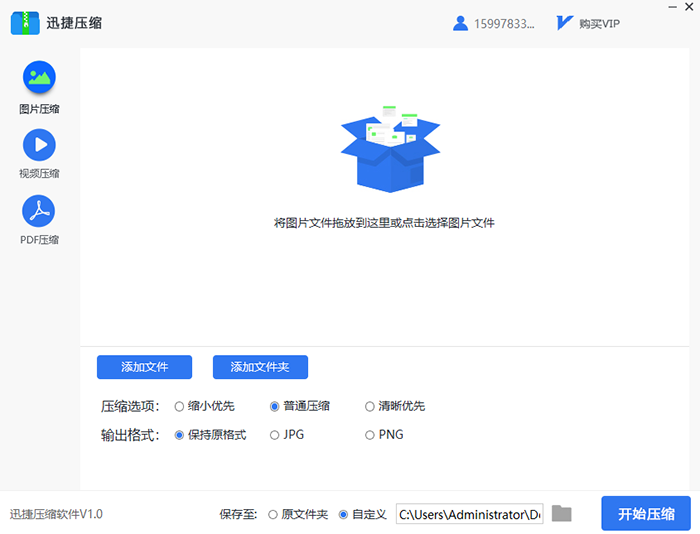
2、选择好要压缩的文件后,单击打开按钮,文件即可添加成功;
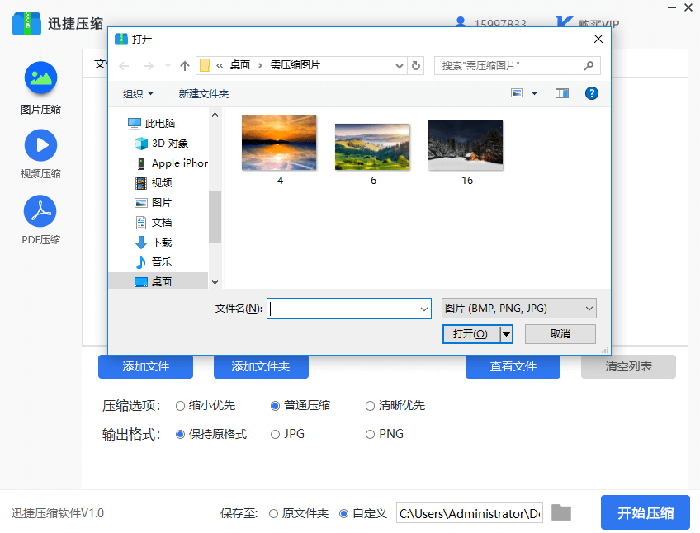
三、设置压缩选项及输出格式
文件添加好之后,在转换前可以对压缩选项及输出格式进行自定义设置;
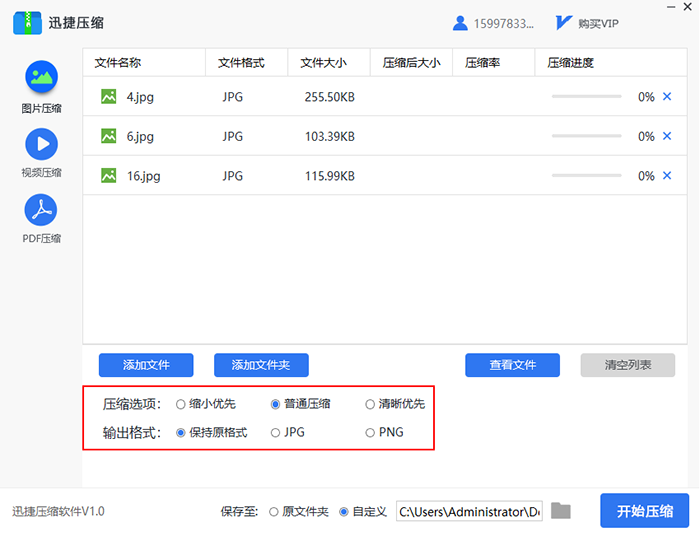
四、设置文件保存路径
当压缩选项及输出格式都设置完成之后,不要忘了设置一下文件的保存路径哦,这样能更方便的找到压缩后的文档。
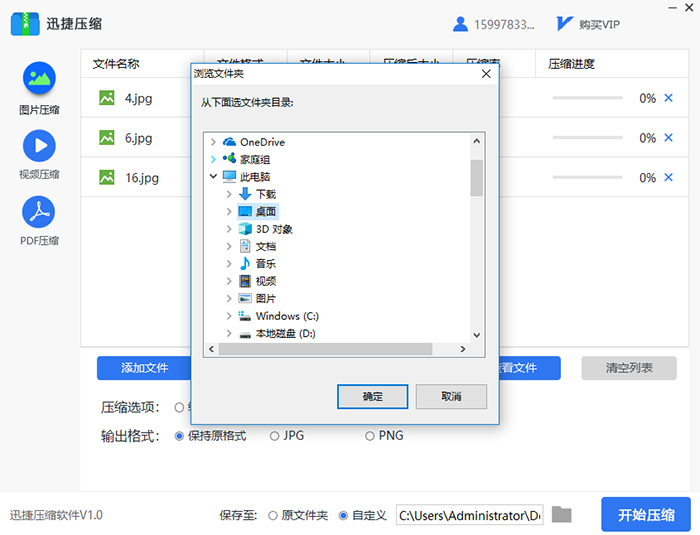
提示:如果忘记设置,可在原的文件的保存路径找到压缩的图片。
五、开始压缩
最后,点击开始压缩按钮,稍等一下,图片就可以压缩完成啦!
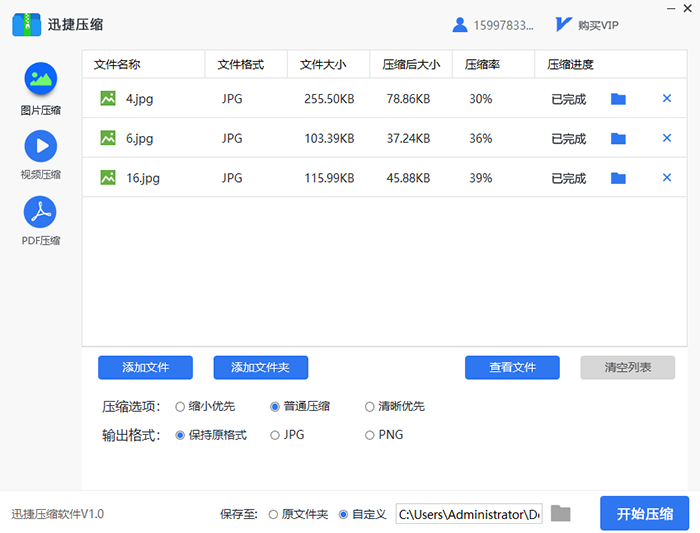
六、压缩效果展示
压缩率我们可以在软件页面中看到,那么我们来看看图片压缩的效果吧:
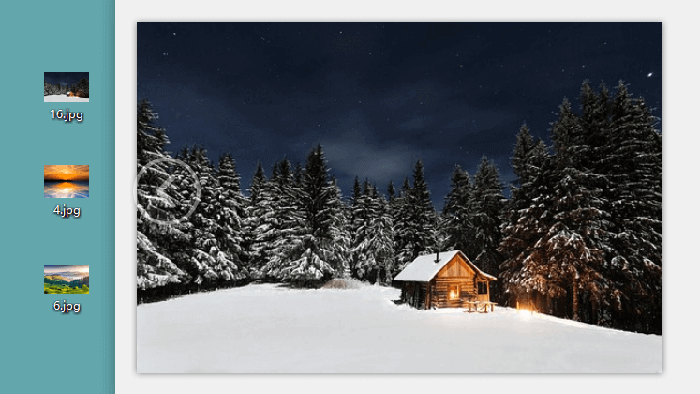
随便打开一张图片,可以看到,像素还是非常不错的。